步骤一 绘制点和对称轴。打开几何画板,选择左侧工具箱“点工具”,在画板空白处任意绘制一点A;选择“线段工具”,在点A的附近任意绘制一条线段BC,线段作为对称轴,可以是任意方向的,不一定非要是垂直状态,如下图所示。
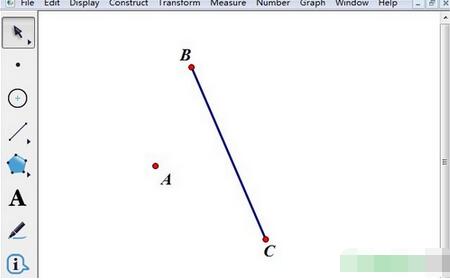
在几何画板中绘制点和对称轴示例
步骤二 对对称轴BC执行标记镜面命令。选择“移动箭头工具”,鼠标点击线段BC,使其是被选中状态,点击上方“变换”菜单,在其下拉菜单选择“标记镜面”命令(如下图所示),这样线段BC就会出现被标记过程。
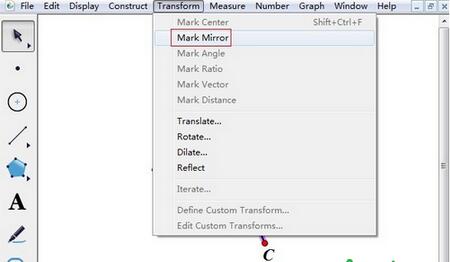
对线段BC执行标记镜面命令示例
步骤三 对点A进行反射,得到对称点。选择“移动箭头工具”,鼠标点击点A,使其是被选中状态,点击上方“变换”菜单,在其下拉菜单选择“反射”命令,这样就得到了点A关于线段BC的对称点A’,如下图所示。
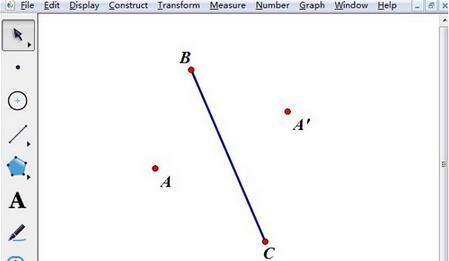
得到点A关于线段BC的对称点示例






